Cómo agregar el certificado de CA como una entidad de certificación de confianza
En este tema, se describe cómo descargar el certificado de CA desde GFI LanGuard Central Management Server y cómo instalarlo como una entidad de certificación de confianza.
1. Abra la consola de GFI LanGuard Central Management Server en su explorador.
2. Cuando recibe el error de certificado en el explorador, seleccione Continue to this website (not recommended).
3. Escriba las credenciales de autenticación.
4. En el menú de navegación superior, haga clic en el icono Settings.
5. Seleccione HTTPS Certificate y haga clic en Download certificate. El siguiente archivo se descargará en su equipo: root.cer.
6. Localice el archivo y haga doble clic para abrirlo.

Instalación del certificado de CA
7. Haga clic en Install Certificate….
8. En el asistente para importación de certificados, haga clic en Next.

Seleccione la ubicación para el certificado importado
9. Seleccione Place all certificates in the following store, luego haga clic en Browse… y seleccione Trusted Root Certification Authorities. Haga clic en OK.
10. Haga clic en Next.
11. Haga clic en Finish.
12. Haga clic en OK. El certificado de CA ahora es de confianza.
1. Abra la consola de GFI LanGuard Central Management Server en su explorador.
2. Cuando recibe el error de certificado en el explorador, seleccione I Understand the Risks. Luego, haga clic en Add Exception…
3. En la ventana Add Security Exception, haga clic en Confirm Security Exception. De esta manera, puede continuar con la aplicación.
4. Escriba las credenciales de autenticación.
5. En el menú de navegación superior, haga clic en el icono Settings.
6. Seleccione HTTPS Certificate y haga clic en Download certificate. El siguiente archivo se descargará en su equipo: root.pem.
7. En Mozilla Firefox, diríjase a Settings > Options > Advanced > Certificates > View Certificates > ficha Authorities y haga clic en Import….
8. Seleccione el archivo root.pem descargado anteriormente.
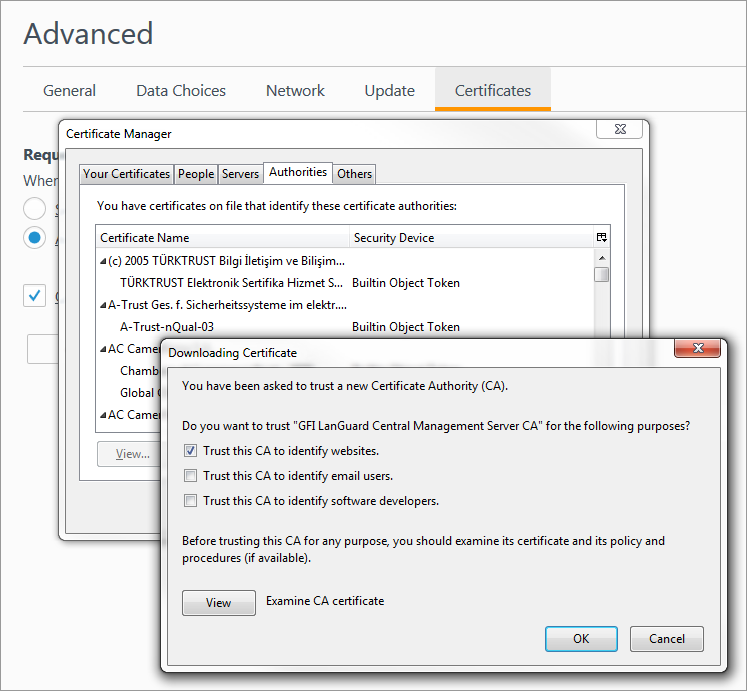
Importación de un certificado de CA de confianza en Firefox
9. Seleccione Trust this CA to identify websites y haga clic en OK para completar la importación.
1. Abra la consola de GFI LanGuard Central Management Server en su explorador.
2. Cuando recibe el error de certificado en el explorador, seleccione Continue. De esta manera, puede continuar con la aplicación.
3. Escriba las credenciales de autenticación.
4. En el menú de navegación superior, haga clic en el icono Settings.
5. Seleccione HTTPS Certificate y haga clic en Download certificate. El siguiente archivo se descargará en su equipo: root.p12.
6. Abra el archivo descargado root.p12 con Keychain Access.
7. Deje el campo Password vacío y seleccione OK.

Configuración de un certificado de CA en Safari, Google Chrome y Opera en Apple OS X
8. Seleccione Always Trust.